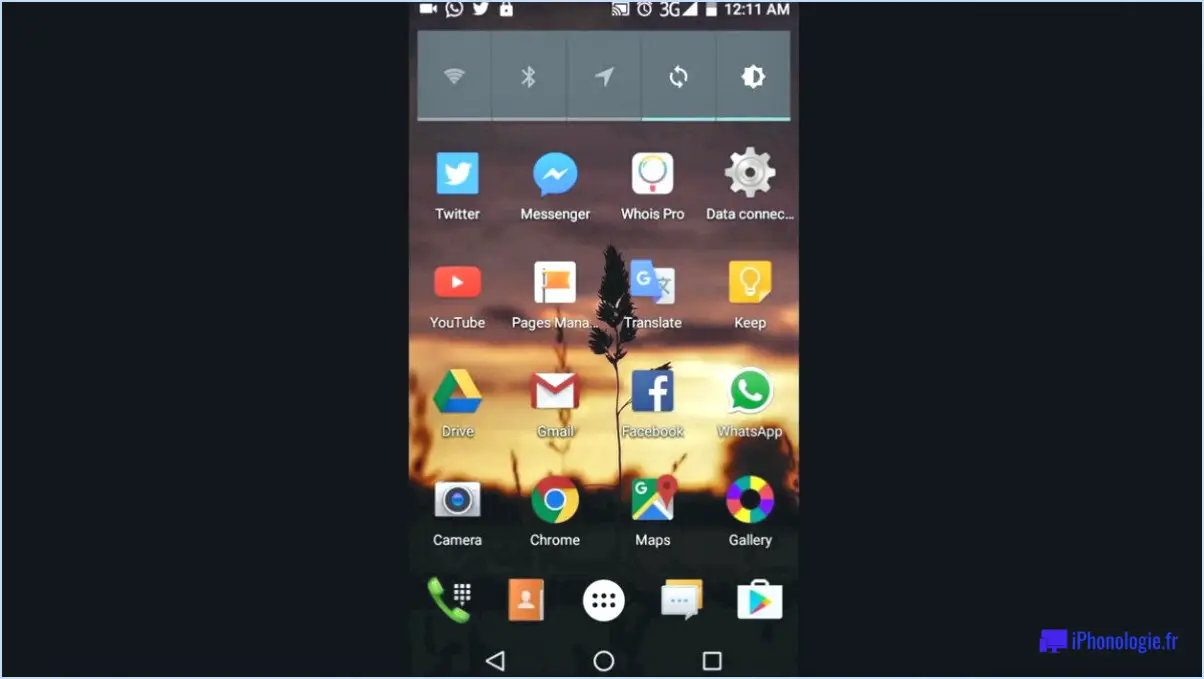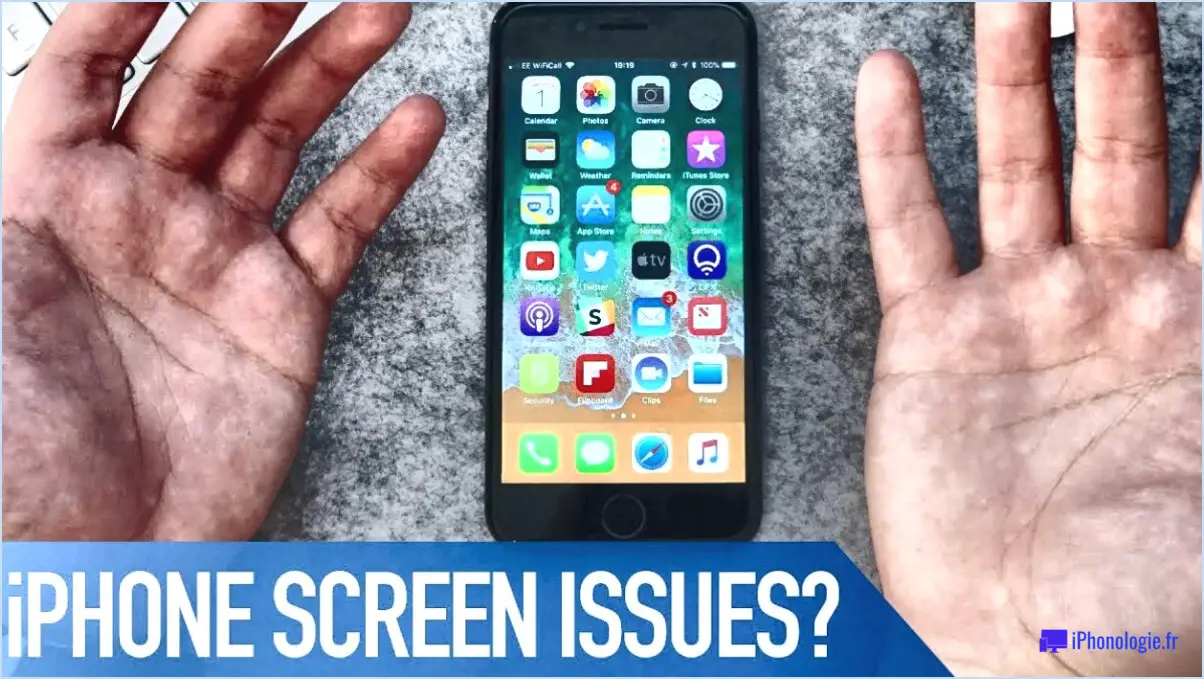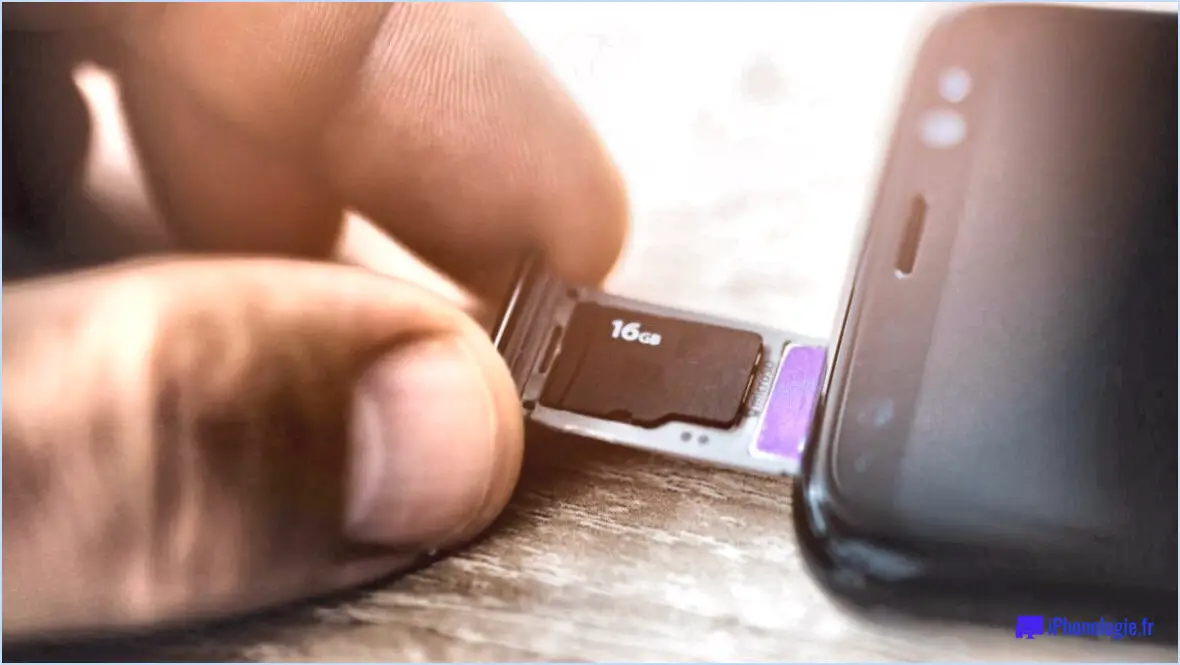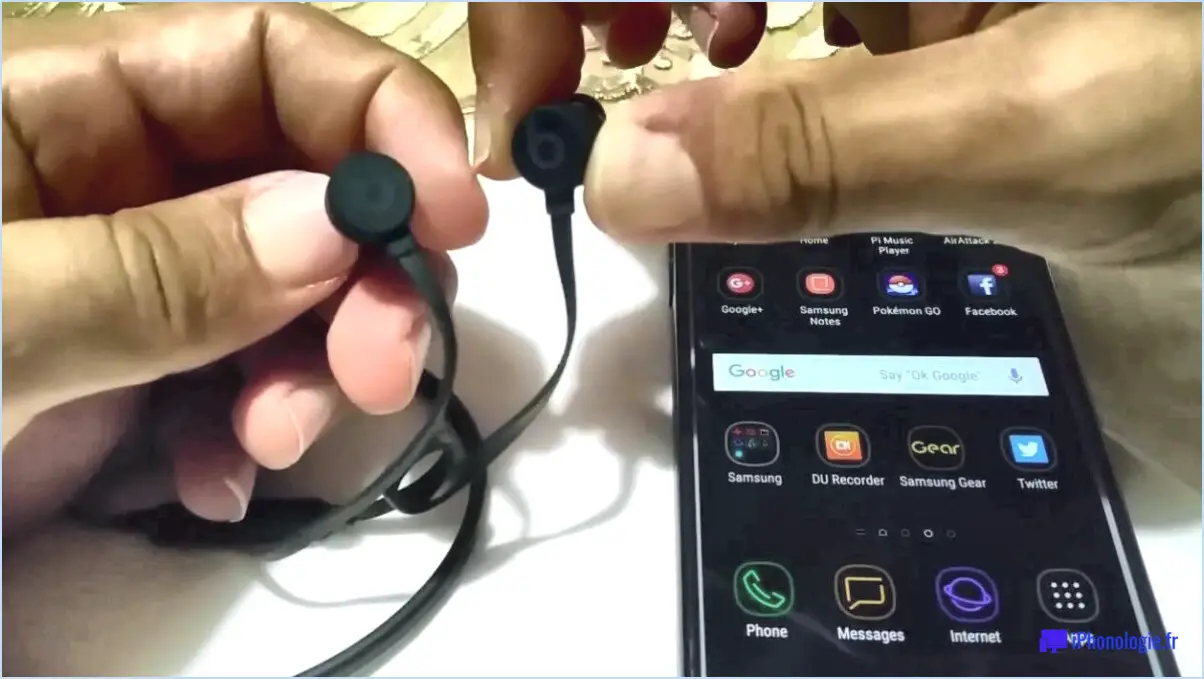Comment réparer l'interface utilisateur du système Android qui ne répond pas?
Si l'interface utilisateur de votre système Android ne répond pas, suivez les étapes suivantes pour résoudre le problème efficacement :
1. Forcez la sortie de l'application :
Pour commencer, essayez de forcer la fermeture de l'application problématique à l'origine du manque de réactivité. Pour ce faire, procédez comme suit
- Allez dans Paramètres.
- Sélectionnez "Apps" ou "Gestionnaire d'applications", selon votre appareil.
- Localisez l'application à l'origine du problème et appuyez dessus.
- Cliquez sur "Forcer l'arrêt" ou "Forcer le départ".
- Redémarrez l'application et vérifiez si le problème persiste.
2. Redémarrez votre téléphone :
Si l'arrêt forcé ne résout pas le problème, un simple redémarrage peut suffire. Pour redémarrer votre appareil Android :
- Appuyez sur le bouton d'alimentation et maintenez-le enfoncé jusqu'à ce que le menu d'alimentation s'affiche.
- Sélectionnez "Redémarrer" ou "Reboot".
- Attendez que votre appareil redémarre et vérifiez si l'interface utilisateur est à nouveau réactive.
3. Effacez le cache et les données :
Parfois, l'accumulation de cache et de données peut entraîner des problèmes d'interface utilisateur. La suppression de ces éléments peut aider :
- Accédez à Paramètres.
- Choisissez "Stockage" ou "Stockage & mémoire".
- Sélectionnez "Données mises en cache" et confirmez la suppression.
- Pour les problèmes plus graves, vous pouvez également effacer les données de l'application à partir du même écran d'informations sur l'application.
4. Vérifiez les mises à jour du système :
Les logiciels obsolètes peuvent entraîner des problèmes de compatibilité. Assurez-vous que votre système d'exploitation Android est à jour :
- Allez dans Paramètres.
- Faites défiler vers le bas et sélectionnez "Mise à jour du logiciel" ou "Système".
- Choisissez "Vérifier les mises à jour" et suivez les instructions à l'écran si des mises à jour sont disponibles.
5. Démarrage en mode sans échec :
Le démarrage de votre appareil en mode sans échec peut vous aider à déterminer si une application tierce est à l'origine du problème. Voici comment procéder :
- Éteignez votre appareil.
- Appuyez sur le bouton d'alimentation et maintenez-le enfoncé jusqu'à ce que le logo du fabricant apparaisse.
- Relâchez le bouton d'alimentation et appuyez immédiatement sur le bouton de réduction du volume et maintenez-le enfoncé jusqu'à ce que votre appareil ait fini de redémarrer.
- En mode sans échec, vérifiez si le problème d'interface utilisateur persiste. Si ce n'est pas le cas, il est probable qu'une application tierce soit à l'origine du problème.
6. Réinitialisation d'usine (dernier recours) :
En cas d'échec, envisagez une réinitialisation d'usine. Cette opération effacera toutes les données de votre appareil ; veillez donc à sauvegarder d'abord les informations essentielles :
- Allez dans Paramètres.
- Sélectionnez "Système" ou "Gestion générale".
- Tapez sur "Réinitialiser" ou "Réinitialiser les options".
- Choisissez "Réinitialisation des données d'usine" et suivez les instructions à l'écran.
N'oubliez pas que la réinitialisation des données d'usine est une solution de dernier recours. Si le problème n'est toujours pas résolu après avoir essayé les étapes précédentes, il est conseillé de demander l'aide d'un professionnel ou de contacter le service clientèle du fabricant de votre appareil.
Pourquoi mon téléphone indique-t-il sans cesse que l'interface utilisateur du système ne répond pas?
Si votre téléphone affiche de façon répétée le message "l'interface utilisateur du système ne répond pas", le problème se situe généralement au niveau du logiciel de votre appareil. Pour y remédier, procédez comme suit :
- Redémarrer: Commencez par redémarrer votre téléphone. Parfois, un simple redémarrage peut résoudre les problèmes mineurs à l'origine de l'erreur.
- Mise à jour du logiciel: Assurez-vous que le logiciel de votre téléphone est à jour. Un logiciel obsolète peut entraîner des problèmes de compatibilité qui déclenchent le message d'erreur.
- Effacer le cache: Si le problème persiste, essayez de vider le cache de l'application de l'interface utilisateur du système. Cela peut permettre d'éliminer les données mises en cache qui pourraient être à l'origine de conflits.
- Mode sans échec: Démarrez votre appareil en mode sans échec pour déterminer si une application tierce est à l'origine du problème. Si l'erreur ne se produit pas en mode sans échec, il se peut qu'une application spécifique soit en cause.
- Réinitialisation d'usine: En dernier recours, effectuez une réinitialisation d'usine pour rétablir les paramètres par défaut de votre appareil. N'oubliez pas de sauvegarder vos données avant de procéder.
En suivant ces étapes, vous pouvez souvent dépanner et résoudre l'erreur "l'interface utilisateur du système ne répond pas" sur votre téléphone.
Pourquoi mon interface utilisateur ne fonctionne-t-elle pas?
Il est possible que votre interface utilisateur ne fonctionne pas pour plusieurs raisons. Premièrement, un logiciel obsolète pourrait être en cause. Assurez-vous que le logiciel de votre appareil est à jour. Deuxièmement, les problèmes de matériel peut entraver le fonctionnement de l'interface utilisateur. Vérifiez qu'il n'y a pas de problèmes physiques. Enfin, des réglages incorrects peuvent être à l'origine du problème. Vérifiez les paramètres de votre appareil. Pour résoudre le problème, envisagez redémarrer votre appareil ou vérifier les mises à jour sur le site web du fabricant. En abordant ces points, vous pourrez diagnostiquer et résoudre efficacement le problème de l'interface utilisateur.
Comment réparer le processus com Android Systemui s'est malheureusement arrêté?
Vous rencontrez l'erreur "process.com.android.systemui has stopped" ? Suivez les étapes suivantes :
- Assurez-vous que votre appareil fonctionne avec la dernière version d'Android ; mettez-le à jour si nécessaire.
- Si le problème persiste, forcez la fermeture du processus SystemUI via les paramètres de l'appareil.
Qu'est-ce qu'une interface utilisateur système sous Android?
A interface utilisateur système sur Android sert de passerelle visuelle permettant aux utilisateurs de s'engager dans le système d'exploitation. Elle englobe les éléments suivants la barre d'état qui fournit des informations vitales sur l'appareil et la barre d'état lanceur le centre de lancement des applications. L'application barre d'état fournit les mises à jour de l'appareil, tandis que la barre d'état lanceur est l'écran d'accueil pour l'accès aux applications. Cette interface cohérente simplifie l'interaction et la navigation.
Comment mettre à jour l'interface utilisateur du système?
Pour mettre à jour l'interface utilisateur du système et résoudre l'erreur "process.com.android.systemui has stopped" (le processus.com.android.systemui s'est arrêté) :
- Assurez-vous que votre appareil fonctionne avec la dernière version d'Android.
- Mettez à jour votre logiciel si nécessaire.
- Si le problème persiste, forcez la fermeture du processus SystemUI dans les paramètres de l'appareil.
Comment supprimer l'interface utilisateur système?
Pour supprimer l'interface utilisateur du système du système, envisagez les méthodes suivantes :
- Lanceur tiers: Optez pour un lanceur sans interface utilisateur.
- Rooting et ROM personnalisée: Imprimez votre appareil, installez une ROM personnalisée sans interface utilisateur.
- SystemUI Tuner app: Utilisez "SystemUI Tuner" pour désactiver des composants spécifiques de l'interface utilisateur.
Choisissez la méthode qui correspond à vos préférences et à votre confort technique.